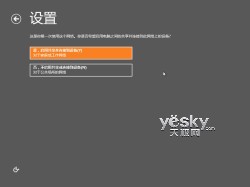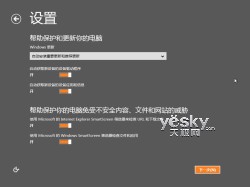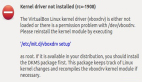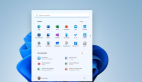用VirtualBox建虛擬機安裝Windows 8 RP版
北京時間6月1日凌晨,微軟公布了Windows 8 Release Preview原版光盤鏡像下載地址,提供了包含簡體中文和繁體中文在內的十幾個語言版本,每種語言均分為32位和64位兩個版本。 用虛擬機來安裝試用Windows 8 Release Preview比較保險,可以避免安裝不順利影響自己原來的系統和應用,想嘗鮮又擔心自己完全更換系統不適應的朋友可以嘗試。下面我們一起用虛擬機軟件Vitralbox來安裝Win8 RP簡體中文版。
軟件準備
虛擬機軟件:Oracle VirtualBox(官方下載)。目前VirtualBox4.1.8支持Win8系統。經試用,VirtualBox 4.06 和 4.012版本可以順利安裝簡體中文版的Windows 8 RP版。
Windows 8 RP版安裝文件:
產品密鑰: TK8TP-9JN6P-7X7WW-RFFTV-B7QPF
虛擬機安裝、創建與設置
VirtualBox軟件安裝很簡單,創建和設置虛擬機需要仔細一些,請參閱《VirtualBox創建和設置虛擬機》。
在虛擬機中安裝Win8 RP簡體中文版
安裝之前我們需要在“設置”菜單中的“Storage”選項的IDE控制器中選定我們下載好的中文版Win8 RP版的iso安裝文件。一切準備妥當,選中剛才建好的虛擬機,點擊綠色的“開始”箭頭,開始安裝Windows 8 RP版。
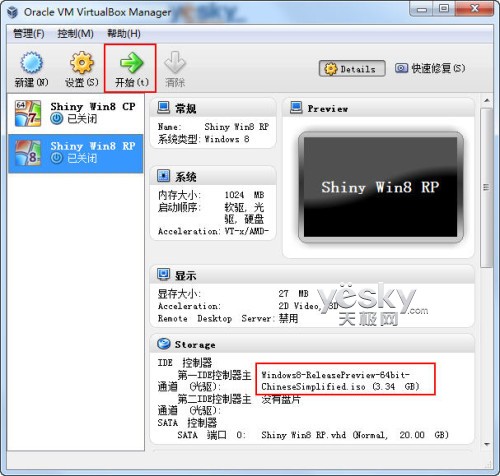
VirtualBox軟件界面
Windows 8 RP簡體中文的安裝界面令人倍感親切。
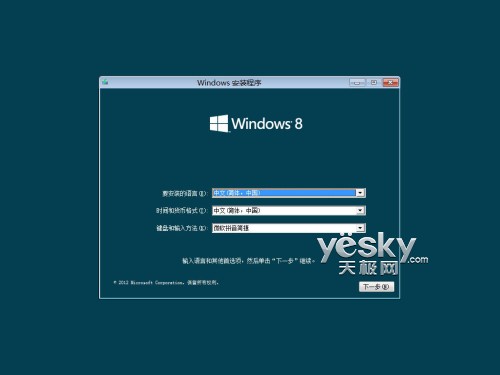
點擊“現在安裝”。輸入密鑰“TK8TP-9JN6P-7X7WW-RFFTV-B7QPF”。觸控電腦可以使用虛擬鍵盤。
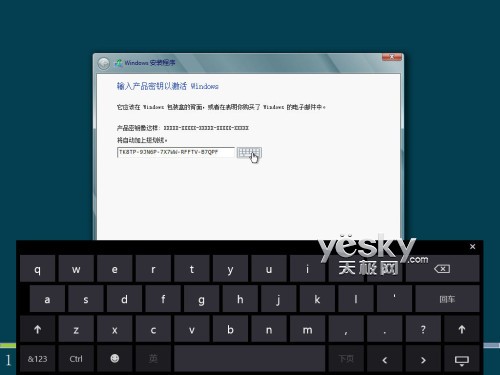
接受協議,點擊“下一步”。

你選擇安裝類型:升級安裝、自定義安裝。選擇了自定義安裝。

進入熟悉的Windows安裝界面。

Windows 8 RP版的設備準備過程中沒有出現消費者預覽版中的藍色的beta小魚,只有純黑色背景。


左圖:Win8消費者預覽版設備準備過程 右圖:Win8 RP版設備準備過程
經過20分鐘左右的安裝和重啟過程之后,我們看到了Windows 8 RP版的個性化設置界面,這里提供了比消費者預覽版更豐富的顏色搭配方案。
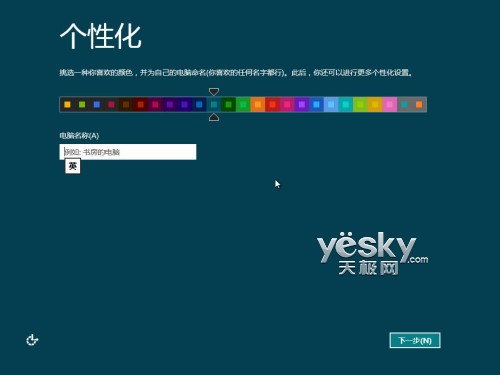
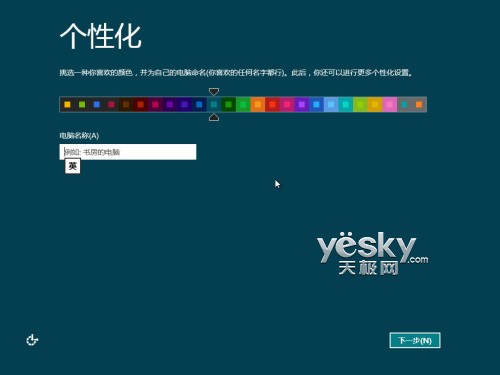
下面進行系統設置。圖方便的朋友可以直接選擇“快速設置”,喜歡自己動手的朋友可以選擇“自定義”設置。
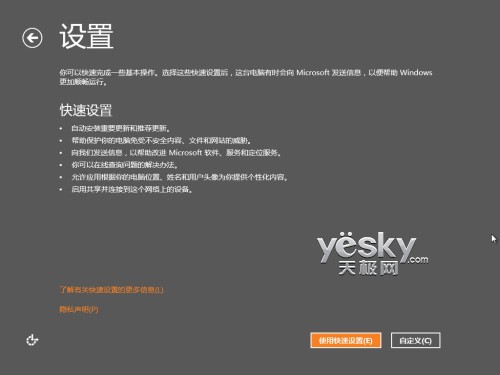
自定義設置界面截圖如下。
設置完成之后,我們就可以登錄到我們的Win8電腦了。可以直接使用微軟電子郵件帳戶登錄,這將方便更多的相關應用。
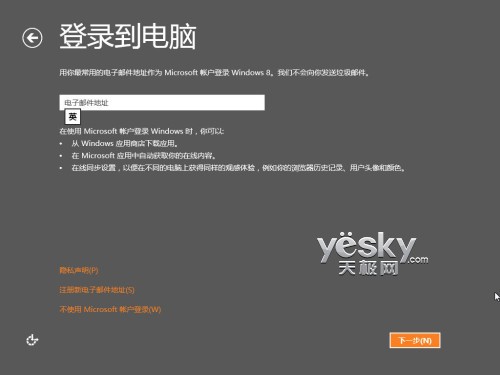
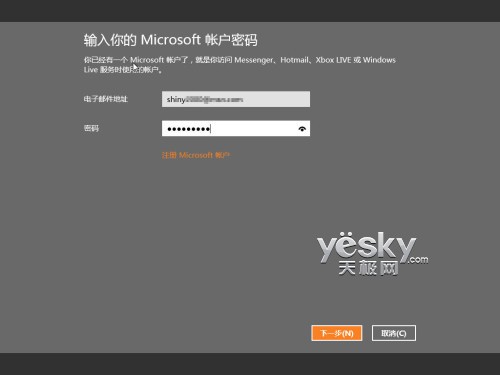
需要輸入安全驗證信息。
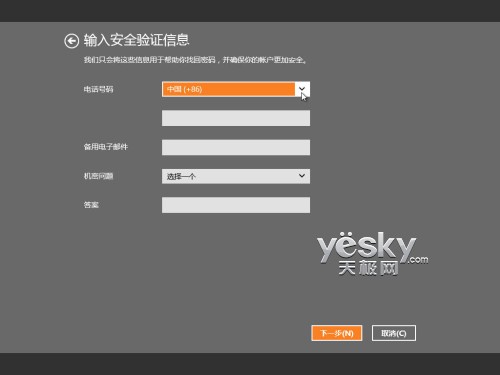
帳戶設置成功,等待Windows 8系統準備工作。大功告成!
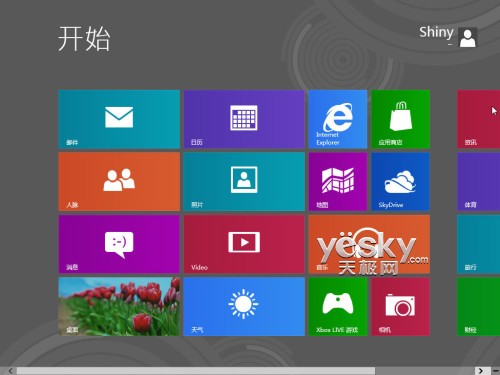
在Vitralbox虛擬機中成功安裝Win8 RP版
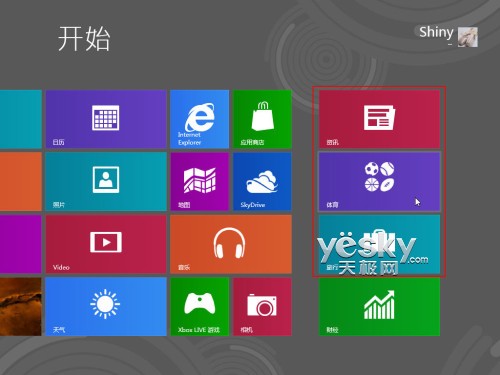
Win8 RP版開始界面中可以看到新增的新聞、體育、旅行等應用
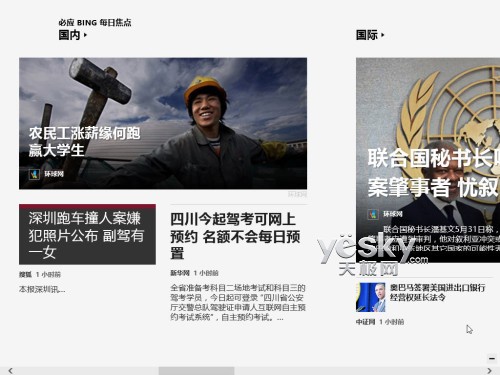
Win8 RP版的新聞應用
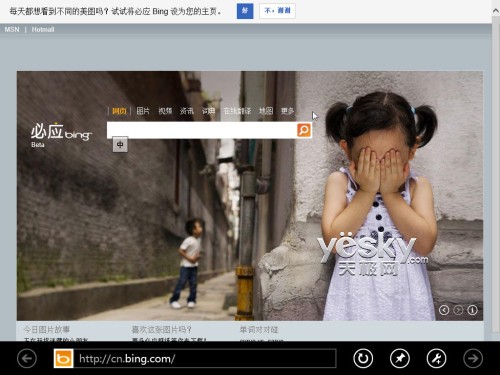
Win8 RP版的Metro界面IE10瀏覽器
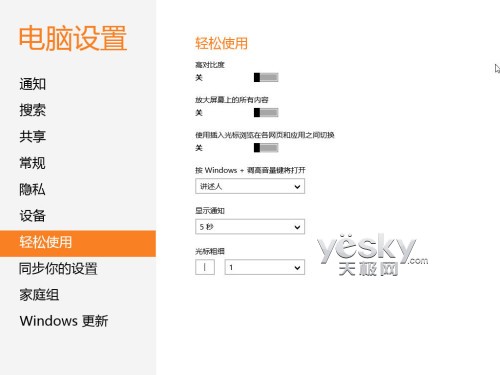
Win8 RP版的系統設計界面
特別提醒:如果想在虛擬機和當前系統兩個環境中切換鼠標,需要按鍵盤上右邊的 Ctrl 鍵。

這樣,我們就成功在虛擬機中安裝好了簡體中文版的Windows 8 RP版操作系統,過程非常順利流程的。感興趣的朋友不妨一試。隨后我們還會帶來給多關于Windows 8 RP版的試用體驗,請大家關注。